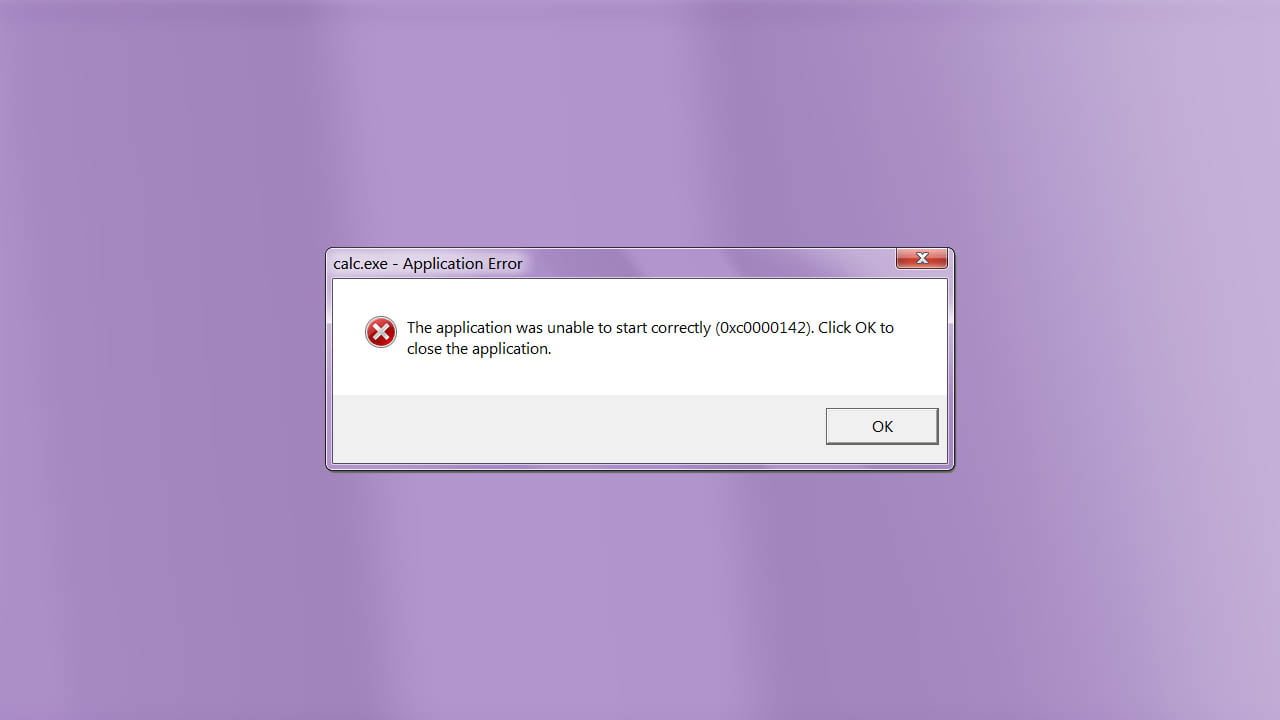
▷ Cómo solucionar el error 0xc0000142 de Windows 10 definitivamente
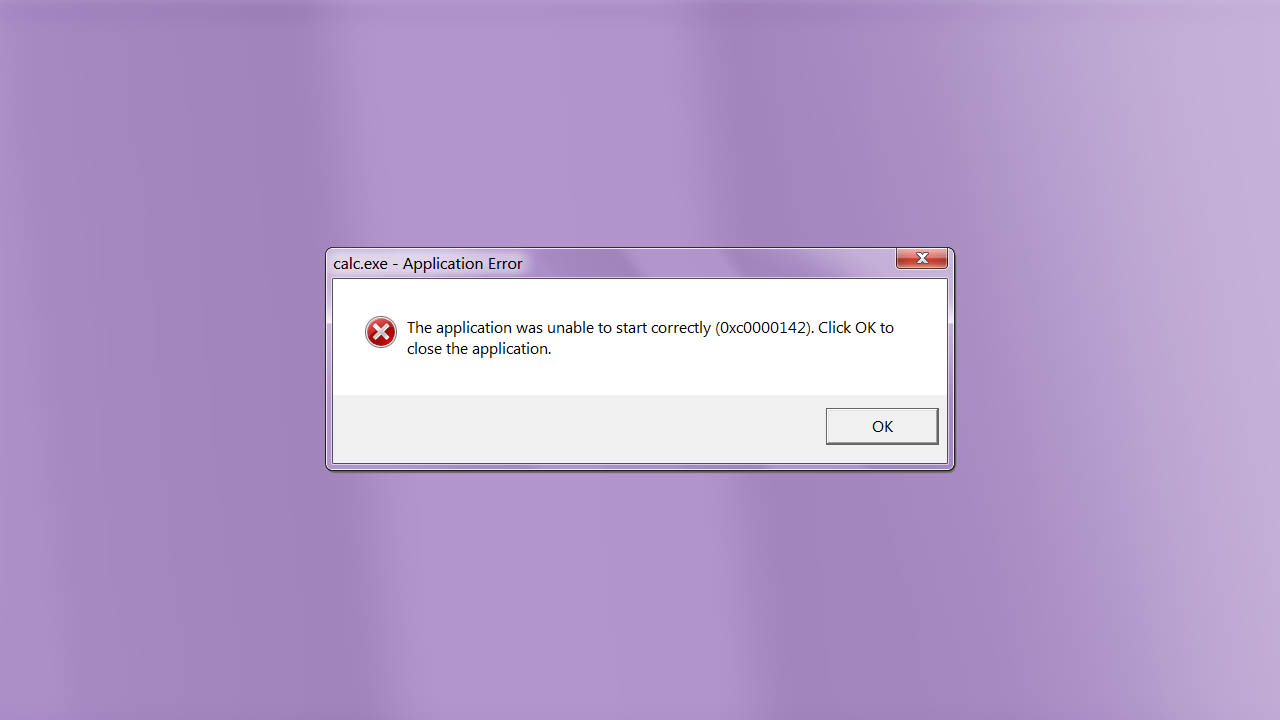
El error 0xc0000142 de Windows 10 es, junto con el error Bad System Config Info, uno de los más comunes en el sistema de Microsoft. El problema es cuestión suele darse a la hora de abrir una determina aplicación con el mensaje “La aplicación no se pudo iniciar correctamente 0xc0000142”. Aplicaciones y programas como Fortnite o Word (Microsoft Office) son las más problemáticas en este sentido. El origen del problema en cuestión, como suele ser habitual, puede deberse a varias razones. Dependiendo de la naturaleza del error, aplicaremos una solución u otra. Hace unas semanas os enseñamos a entrar en el modo seguro de Windows 10 si no arranca. En el día de hoy veremos la solución al error 0xc0000142 a través de cinco simples métodos.
Solución 1 al error 0xc0000142 de Windows 10
El primer método para solucionar el error 0xc0000142 de Windows 10 se basa en deshabilitar todos los servicios ajenos a Microsoft.
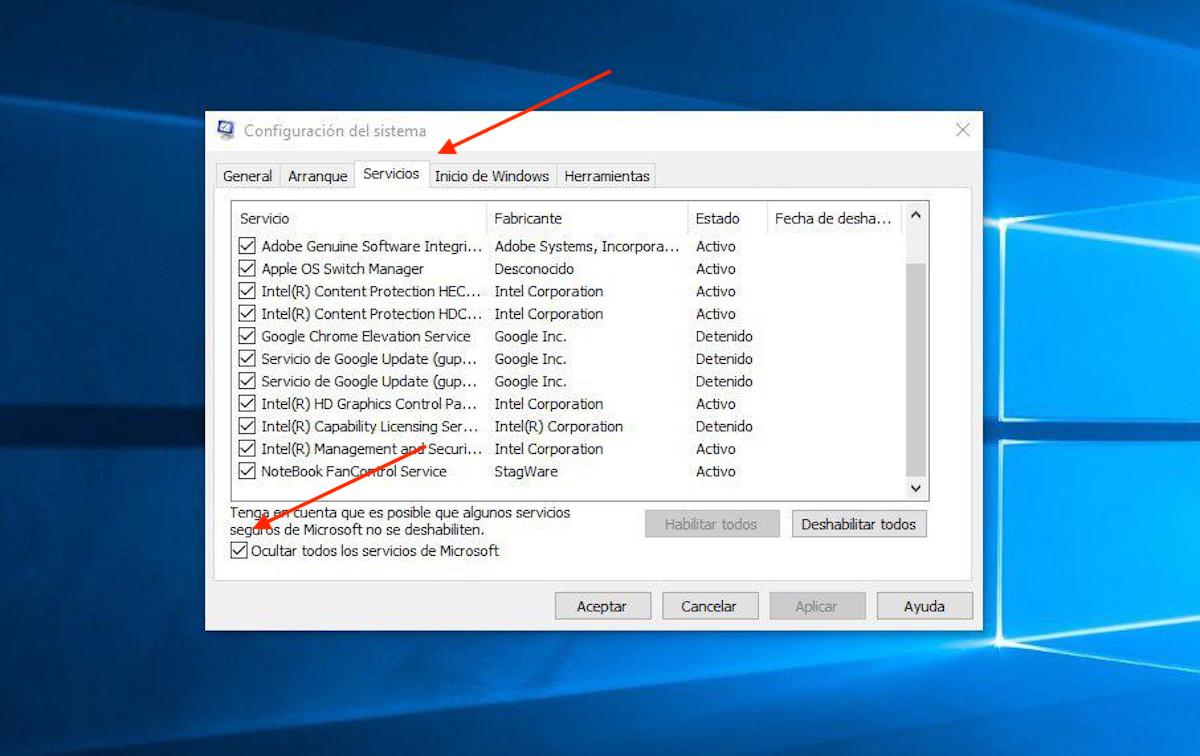
Para ello, nos iremos hasta la barra de búsqueda del Inicio de Windows 10 y buscaremos la aplicación Configuración del sistema. Una vez dentro, nos iremos hasta la pestaña de Servicios y habilitaremos la opción de Ocultar todos los servicios de Microsoft.
Finalmente le daremos a Deshabilitar todos y pulsaremos en Aplicar. Ahora tan solo tendremos que reiniciar Windows 10 y automáticamente el error habrá desaparecido.
Solución 2 al error 0xc0000142 de Windows 10
En el caso de que lo anterior no nos haya funcionado, tendremos que recurrir a la herramienta SFC a través de la CMD de Windows para solventar el problema.
El primer paso para ello será abrir la CMD de Windows escribiendo el mismo nombre en el menú de Inicio. Para recurrir al comando SFC tendremos que abrir el programa haciendo click derecho sobre el mismo y seleccionando Ejecutar como administrador.
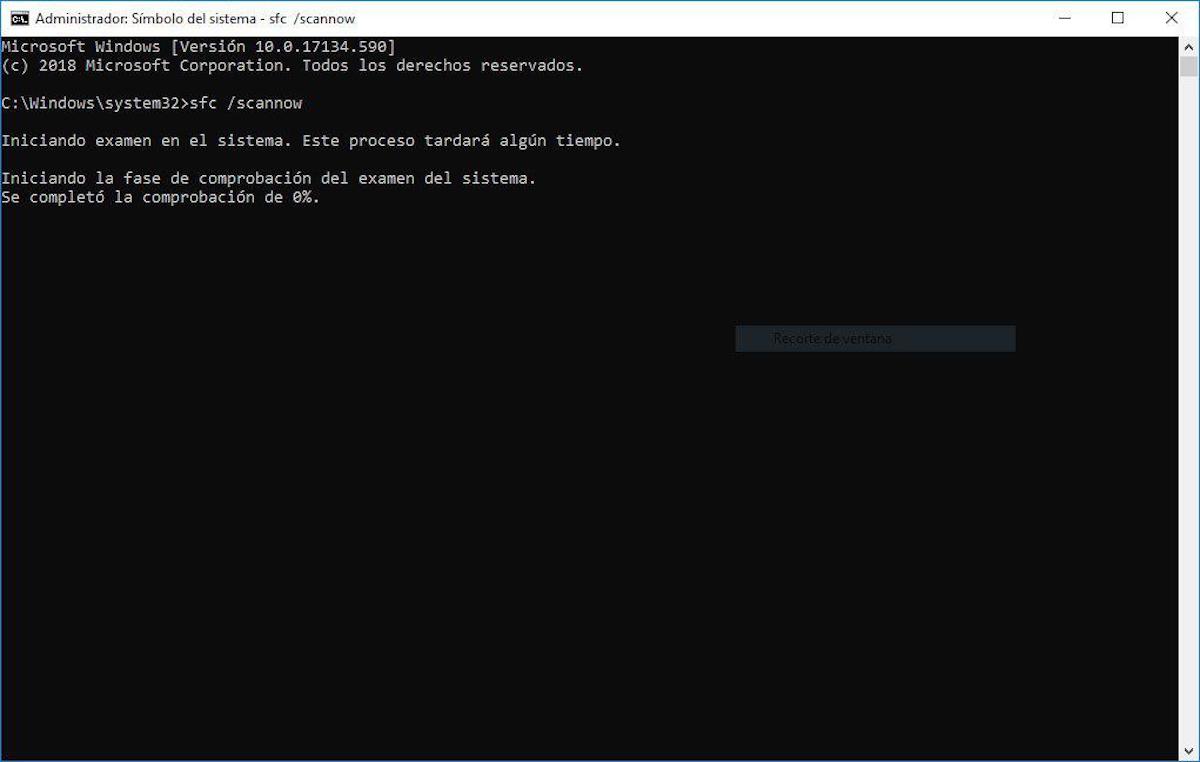
A continuación, introduciremos el siguiente comando:
Ahora la herramienta buscará todos los errores del sistema y los reparará automáticamente. Cuando haya finalizado, reiniciaremos la computadora para que se apliquen los cambios.
Solución 3 al error 0xc0000142 de Windows 10
Si los dos métodos anteriores no han surtido efecto, el siguiente paso para solucionar el error 0xc0000142 de Windows 10 se basa en recurrir al Registro de Windows.
Acceder a este es tan sencillo como pulsar las teclas Windows + R al mismo tiempo y escribir en la ventana de Ejecutar la palabra REGEDIT.
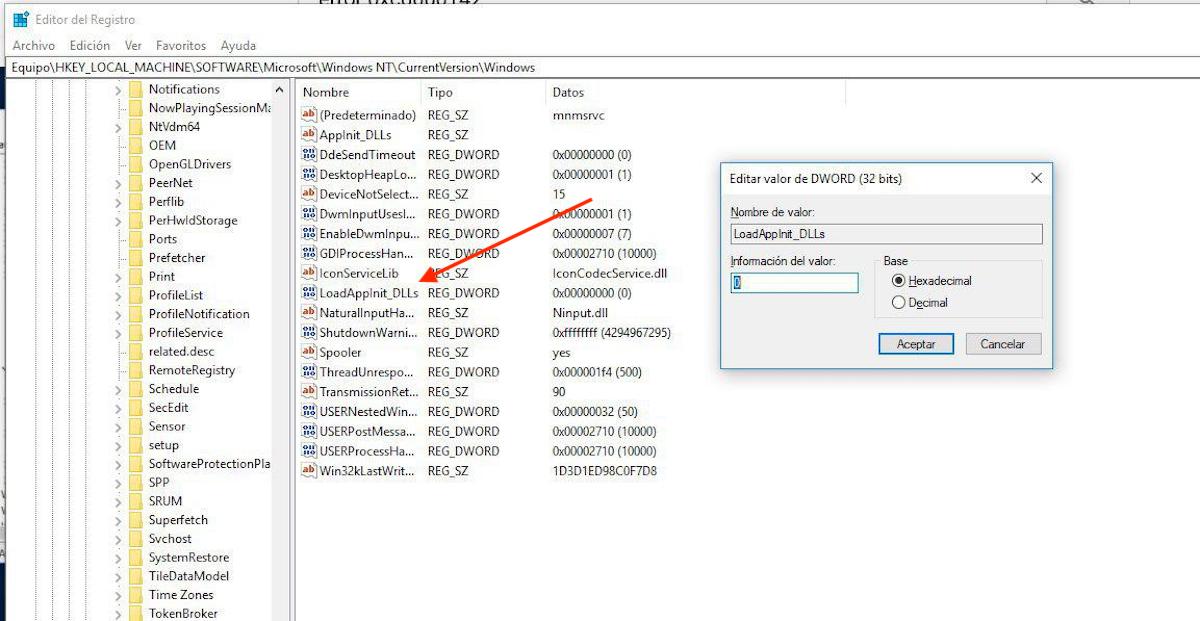
Una vez estemos dentro, accederemos a la siguiente ruta:
- EquipoHKEY_LOCAL_MACHINESOFTWAREMicrosoftWindows NTCurrentVersionWindows
Dentro de la carpeta Windows, buscaremos el archivo LoadpApInit_DLLs, haremos click derecho sobre el mismo y pulsaremos en la opción de Modificar.
Por último, cambiaremos el valor de Información de valor de 1 a 0 y guardaremos los cambios. Finalmente reinciaremos la computadora para que los cambios se apliquen correctamente.
Cómo solucionar el error 0xc0000142 de Fortnite
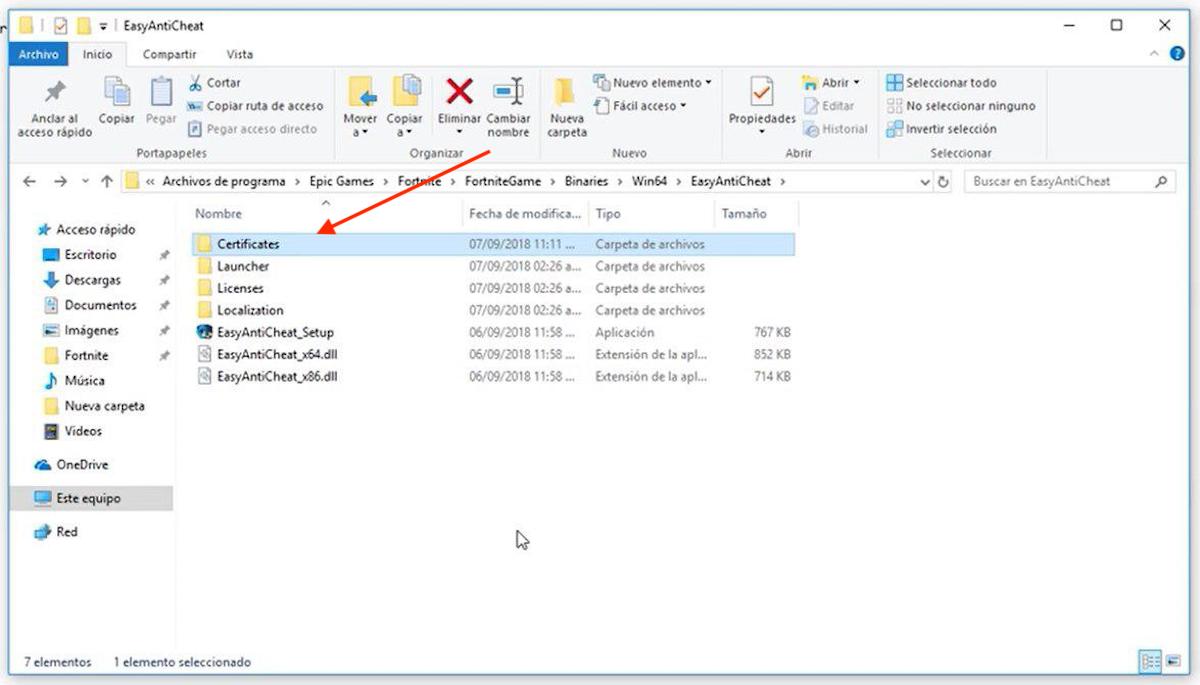
Como hemos adelantado al comienzo del artículo, Fortnite es uno de los juegos que más errores de este tipo causa. La solución en este caso se basa en borrar la carpeta Certificates que podemos hallar en la siguiente ruta:
- Archivos de programaEpic GamesFortniteFortniteGameBinariesWin64EasyAntiCheat
En el caso de que no funcione, tendremos que actualizar sí o sí nuestra versión de Windows 10. Podemos descargar el Actualizador de Windows 10 a través de este enlace.
Cómo solucionar el error 0xc0000142 de Microsoft Office (Word, Excel, PowerPoint…)
Junto con Fortnite, la suite de Microsoft Office en todos sus programas (Excel, Word, Access etcétera) suele arrojar errores de tipo 0xc0000142.
Microsoft ya ha identificado el problema y corregido el error en cuestión en la última actualización de Office. Para actualizar la suite, tan solo tendremos que seguir la siguiente ruta dentro de alguno de los programas de Office.
- ArchivoCuentaOpciones de actualizaciónActualizar ahora
Cuando Office se actualice correctamente, reiniciaremos y ahora sí, el error habrá desaparecido para siempre.
Otras noticias sobre… Fortnite, Office, Windows 10
Publicado en TuExperto el 2019-03-29 11:00:10
Autor: Juan Carlos Broncano
Visite el articulo en origen aqui




